Hjem > Udskrivning > Udskrivning fra din computer (Windows) > Udskriftsindstillinger (Windows)
Udskriftsindstillinger (Windows)
Grundlæggende Fane
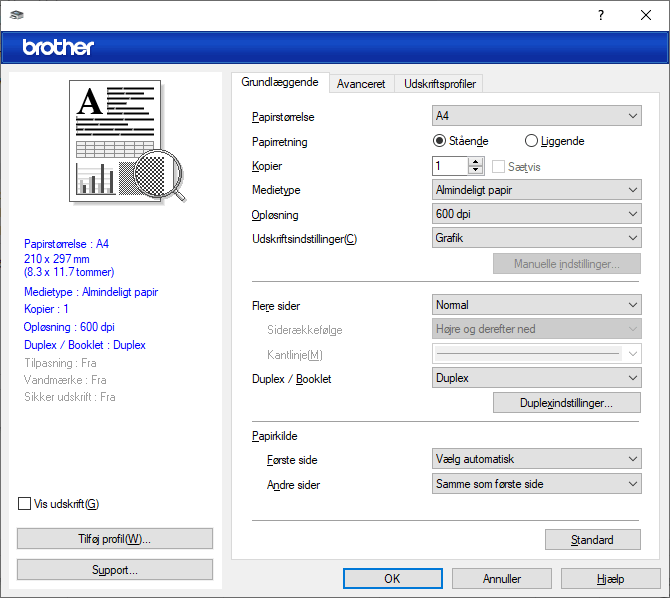
- Papirstørrelse
- Vælg den papirstørrelse, du vil bruge. Du kan enten vælge en standardpapirstørrelse eller oprette en brugerdefineret papirstørrelse.
- Papirretning
- Vælg retning (stående eller liggende) for udskriften.
Hvis dit program indeholder lignende indstillinger, anbefaler vi, at du indstiller retningen med programmet.
- Kopier
- Skriv det antal kopier (1-999), du vil udskrive, i dette felt.
-
- Sætvis
- Vælg denne indstilling for at udskrive sæt bestående af flersidede dokumenter i den oprindelige siderækkefølge. Når denne indstilling er valgt, udskrives en hel kopi af dit dokument, hvorefter det udskrives igen, afhængigt af hvor mange kopier du har valgt. Hvis denne indstilling ikke er valgt, udskrives hver side afhængigt af antallet af kopier, der blev valgt, før den næste side af dokumentet udskrives.
- Medietype
- Vælg den medietype, du vil bruge. For at opnå de bedste udskriftsresultater justerer maskinen automatisk udskriftsindstillingerne i henhold til den valgte medietype.
- Opløsning
- Vælg udskriftsopløsningen. Da udskriftsopløsning og hastighed er forbundet, tager det længere tid at udskrive et dokument, jo højere opløsningen er.
- Udskriv indstillinger
- Vælg den type dokument, du vil udskrive.
-
- Manuelle indstillinger...
- Angiv avancerede indstillinger såsom lysstyrke, kontrast og andre indstillinger.
-
- Grafik
-
- Brug printerens halvtoner
- Vælg denne indstilling for at bruge printerdriveren til at udtrykke halvtoner.
-
- Lysstyrke
- Juster lysstyrken.
- Kontrast
- Juster kontrasten.
- Grafikkvalitet
- Vælg enten Grafik eller Tekst som den bedste udskriftskvalitet, afhængigt af typen af det dokument, du udskriver.
- Forbedring af udskrivning i gråtoner
-
Vælg denne indstilling for at forbedre billedkvaliteten af skyggede områder.
- Forbedring af mønsterudskrivning
- Vælg denne indstilling for at forbedre mønsterudskriften, hvis de udskrevne udfyldninger og mønstre afviger fra de udfyldninger og mønstre, du ser på computerskærmen.
- Forbedr tynd streg
- Vælg denne indstilling for at forbedre billedkvaliteten af fine streger.
-
- Brug systemets halvtoner
- Vælg denne indstilling for at bruge Windows til at udtrykke halvtoner.
-
- TrueType-indstilling (kun tilgængelig for visse modeller)
-
- Indstilling
- Vælg, hvordan skrifttyperne behandles for udskrivning.
- Brug printerens TrueType-skrifttyper
- Vælg, om der skal bruges indbyggede skrifttyper til skrifttypebehandlingen.
- Flere sider
- Vælg denne indstilling for at udskrive flere sider på et enkelt ark papir eller udskrive én side af dokumentet på flere ark.
-
- Siderækkefølge
- Vælg siderækkefølgen ved udskrivning af flere sider på et enkelt ark papir.
- Kantlinje
- Vælg den type kant, der skal bruges ved udskrivning af flere sider på et enkelt ark papir.
- Duplex / Booklet
- Vælg denne indstilling for at udskrive på begge sider af papiret eller udskrive et dokument i brochureformat med 2-sidet udskrivning.
-
- Duplexindstillinger
- Klik på denne knap for at vælge 2-sidet indbinding. Der er fire typer 2-sidet indbinding til rådighed for hver retning.
- Papirkilde
- Vælg papirkildeindstillingen i henhold til udskriftsforholdene eller formålet.
-
- Første side
- Vælg den papirkilde, der skal bruges til udskrivning af den første side.
- Andre sider
- Vælg den papirkilde, der skal bruges til udskrivning af den anden og efterfølgende sider.
Avanceret Fane
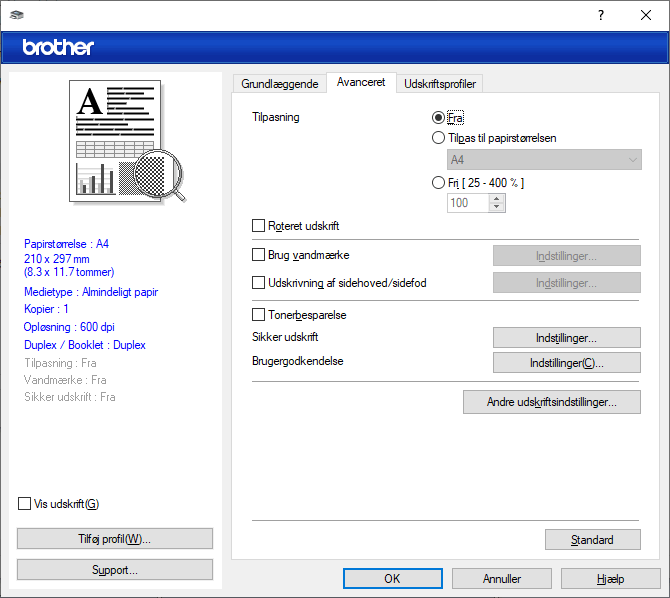
- Tilpasning
- Vælg disse indstillinger for at forstørre eller formindske størrelsen af siderne i dokumentet.
-
- Tilpas til papirstørrelsen
- Vælg denne indstilling for at forstørre eller formindske dokumentsiderne, så de passer til den angivne papirstørrelse. Når du vælger denne indstilling, skal du vælge den ønskede papirstørrelse i rullelisten.
- Fri [ 25 - 400 % ]
- Vælg denne indstilling for at forstørre eller formindske dokumentsiderne manuelt. Når du vælger denne indstilling, skal du skrive en værdi i feltet.
- Roteret udskrift
- Vælg denne indstilling for at rotere det udskrevne billede 180 grader.
- Brug vandmærke
- Vælg denne indstilling for at udskrive et logo eller tekst på dokumentet som vandmærke. Vælg et af de forudindstillede vandmærker, tilføj et nyt vandmærke, eller brug en billedfil, du har oprettet.
- Udskrivning af sidehoved/sidefod
- Vælg denne indstilling for at udskive dato, klokkeslæt og pc-loginbrugernavn på dokumentet.
- Tonerbesparelse
- Vælg denne funktion for at spare toner ved at bruge mindre toner til udskrivning af dokumenter; udskriften ser lysere ud, men kan stadig læses.
- Sikker udskrift (kun tilgængelig for visse modeller)
- Denne funktion sikrer, at fortrolige eller følsomme dokumenter ikke udskrives, før du indtaster en adgangskode på maskinens betjeningspanel.
- Administrator
- Denne funktion giver dig mulighed for at ændre administratoradgangskoden og begrænse forskellige udskrivningsfunktioner.
- Brugergodkendelse (kun tilgængelig for visse modeller)
- Denne funktion giver dig mulighed for at bekræfte begrænsningerne for hver bruger.
- Outputbakke (kun tilgængelig for visse modeller)
- Vælg outputbakken til udskrevne sider.
-
- MX-stabler
- Skubber papir ind standard outputbakken. Når standard outputbakken bliver fuld, vælger printeren automatisk den næste tilgængelige bakke.
-
- MX-sorteringsenhed
- Når du udskriver flere kopier, skubbes hver kopi ud i forskellige bakker fra 1 til 4.
-
- Brug std. Bakke når fuld
- Vælg denne indstilling for at fortsætte udskrivningen, selvom mailboksen er fuld. Når du vælger denne indstilling, fortsætter maskinen udskriftsjobbet og skubber de resterende sider ud på maskinens hovedoutputbakke, når mailboks-bakken er fuld.
- Andre udskriftsindstillinger
-
- Dvale
- Vælg dette for at indstille maskinen til at gå i dvaletilstand umiddelbart efter udskrift.
- Makro (kun tilgængelig for visse modeller)
- Vælg denne funktion for at udskrive en elektronisk formular (makro), du har gemt i maskinens hukommelse, som en overlejring på udskriftsjobbet.
- Lysstyrkejustering
- Angiv udskriftstætheden.
- Øg udskriftskvaliteten
- Vælg denne indstilling for at reducere krøllet papir og forbedre tonerfiksering.
- Spring tom side over
- Vælg denne indstilling for at få printerdriveren til automatisk at registrere tomme sider og udelukke dem fra udskrivning.
- Udskriv tekst i sort
- Vælg denne indstilling, når du vil udskrive farvet tekst med sort.
- Printarkiv
- Vælg denne indstilling for at gemme udskriftsdataene som en PDF-fil på computeren.
- Øko-indstillinger
- Vælg denne indstilling for at reducere udskrivningsstøjen.
Var denne side til hjælp?



